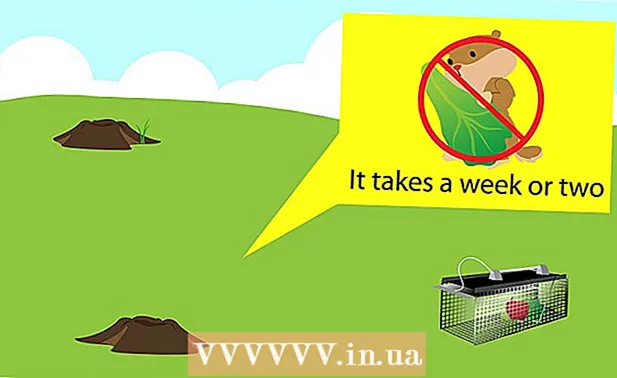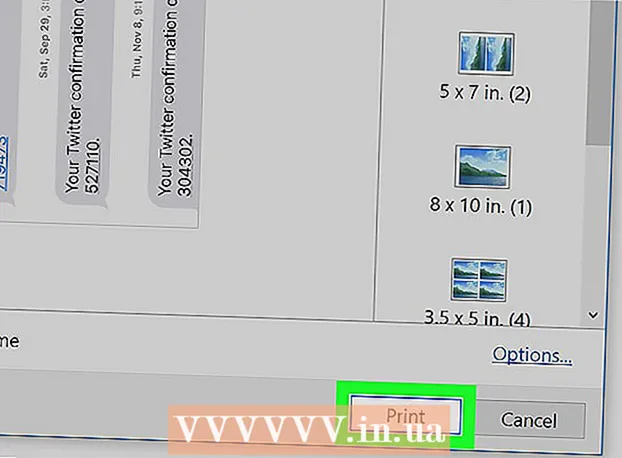Муаллиф:
Gregory Harris
Санаи Таъсис:
10 Апрел 2021
Навсозӣ:
26 Июн 2024

Мундариҷа
- Қадамҳо
- Қисми 1 аз 7: Воридоти видео
- Қисми 2 аз 7: Эҷоди як лоиҳаи нав
- Қисми 3 аз 7: Илова кардани видео ба лоиҳаи шумо
- Қисми 4 аз 7: Илова кардани аксҳо
- Қисми 5 аз 7: Такмили тарҳ
- Қисми 6 аз 7: Иловаи унвонҳо
- Қисми 7 аз 7: Содироти клипи видеоӣ
- Маслиҳатҳо
- Огоҳӣ
iMovie як қисми пакети iLife Apple мебошад.iMovie дорои интерфейси оддӣ, бисёр вазифаҳо ва эффектҳо мебошад ва ба шумо имкон медиҳад, ки аз видеоҳои хонагии худ маводи баландсифати видеоӣ созед.
Қадамҳо
Қисми 1 аз 7: Воридоти видео
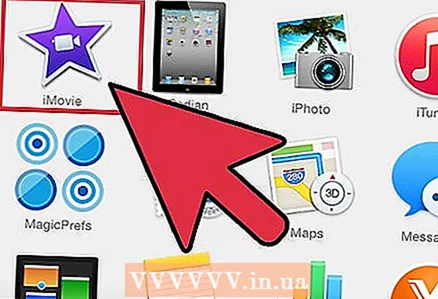 1 IMovie -ро оғоз кунед. Агар дар Dock миёнабури iMovie набошад, ба папкаи Барномаҳои худ равед ё дар Spotlight ҷустуҷӯ кунед.
1 IMovie -ро оғоз кунед. Агар дар Dock миёнабури iMovie набошад, ба папкаи Барномаҳои худ равед ё дар Spotlight ҷустуҷӯ кунед. 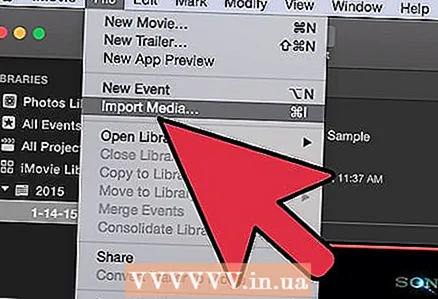 2 Видеоро ворид кунед. Барои эҷод кардани филм дар iMovie, шумо бояд аввал наворҳоро аз камераи худ ба компютери худ ворид кунед (интиқол диҳед). Аксари камераҳо ба осонӣ ба компютер бо истифода аз сими USB ё Firewire пайваст мешаванд. Инчунин, маводро аз флешкорт интиқол додан мумкин аст, ки онро мустақиман ё тавассути адаптер ба хонандаи компютер дохил кардан мумкин аст. Наворҳои iPhone ё iPad тавассути кабели стандартии 30-пайвандак ё пайвасткунандаи Thunderbolt ворид карда мешаванд.
2 Видеоро ворид кунед. Барои эҷод кардани филм дар iMovie, шумо бояд аввал наворҳоро аз камераи худ ба компютери худ ворид кунед (интиқол диҳед). Аксари камераҳо ба осонӣ ба компютер бо истифода аз сими USB ё Firewire пайваст мешаванд. Инчунин, маводро аз флешкорт интиқол додан мумкин аст, ки онро мустақиман ё тавассути адаптер ба хонандаи компютер дохил кардан мумкин аст. Наворҳои iPhone ё iPad тавассути кабели стандартии 30-пайвандак ё пайвасткунандаи Thunderbolt ворид карда мешаванд. - Камераро ба компютер бо истифода аз сими ҳамроҳшуда пайваст кунед, пайвасткунакҳоро омехта накунед.
- Камераро фурӯзон кунед ва ба ҳолати пайвасти компютер гузоред. Номи ин режим метавонад дар дастгоҳи шумо фарқ кунад. Баъзе камераҳо ҳангоми пайвастшавӣ ба компютер ба таври худкор ба ҳолати "пайваст" мегузаранд.
- Ҳалли видеоро интихоб кунед. Агар шумо видеои HD сабт кунед, "Пурра" -ро интихоб кунед (видео бо қарори аслии худ зеркашӣ карда мешавад). Агар дар реҷаи калон ворид карда шавад, видео то 960x540 миқёс карда мешавад. Агар воридот ба таври худкор оғоз нашавад, аз менюи Файл аз Камера воридотро интихоб кунед.
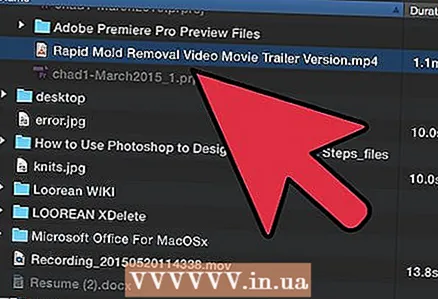 3 Файлро интихоб кунед. Дар равзанаи воридот ҳамаи файлҳои дастрас намоиш дода мешаванд (ҳар дафъае, ки тугмаи сабт пахш карда мешавад, камера файли нав эҷод мекунад). Шумо метавонед ҳамаи файлҳоро якбора ворид кунед ё якчанд файлро барои воридот қайд кунед.
3 Файлро интихоб кунед. Дар равзанаи воридот ҳамаи файлҳои дастрас намоиш дода мешаванд (ҳар дафъае, ки тугмаи сабт пахш карда мешавад, камера файли нав эҷод мекунад). Шумо метавонед ҳамаи файлҳоро якбора ворид кунед ё якчанд файлро барои воридот қайд кунед. - Агар шумо видеокамераи кассетавӣ дошта бошед, пас ҳамаи файлҳоро ворид кунед - шумо метавонед файлҳои ба шумо лозимро баъдтар дар барнома интихоб кунед. Ба таври дигар, файлҳоро дар камера бинед ва танҳо файлҳои лозимиро ворид кунед.
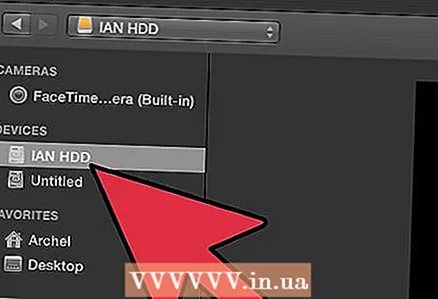 4 Видеоҳои худро захира кунед. Боварӣ ҳосил кунед, ки дар компютери шумо фазои кофӣ мавҷуд аст - файлҳои видео, хусусан сифати HD, фазои зиёдро ишғол мекунанд.
4 Видеоҳои худро захира кунед. Боварӣ ҳосил кунед, ки дар компютери шумо фазои кофӣ мавҷуд аст - файлҳои видео, хусусан сифати HD, фазои зиёдро ишғол мекунанд.  5 Мундариҷаи воридшударо ҷудо кунед.
5 Мундариҷаи воридшударо ҷудо кунед.- Агар шумо бори аввал видео ворид карда истода бошед, дар китобхонаи шумо ягон чорабинии мавҷуда рух намедиҳад.
- Барои эҷоди як чорабинии нав, номи онро дар майдони Эҷоди Воқеаи нав ворид кунед.
- Агар видеое, ки шумо ворид мекунед, дар рӯзҳои гуногун сабт шуда бошад ва шумо мехоҳед, ки барои ҳар яке аз он рӯзҳо як чорабинии алоҳида эҷод карда шавад, Ҷудо кардани рӯзҳоро ба рӯйдодҳои нав интихоб кунед.
- Барои илова кардани видеои воридотӣ ба рӯйдоди мавҷуда (ба видеои аллакай воридшуда), Илова ба Воқеаи мавҷударо интихоб кунед ва пас аз менюи поп-ап номи рӯйдодро интихоб кунед.
 6 Устувории тасвир. Барои он ки iMovie қисмҳои ларзони видеои худро ҳамвор кунад (ҷараёни устуворсозӣ номида шавад) ё видеои худро барои одамон таҳлил кунед, қуттии санҷишро пас аз воридот интихоб кунед ва пас аз менюи поп-ап интихоберо интихоб кунед.
6 Устувории тасвир. Барои он ки iMovie қисмҳои ларзони видеои худро ҳамвор кунад (ҷараёни устуворсозӣ номида шавад) ё видеои худро барои одамон таҳлил кунед, қуттии санҷишро пас аз воридот интихоб кунед ва пас аз менюи поп-ап интихоберо интихоб кунед. - Суботизатсия ҳаракати камераро дар видео коҳиш медиҳад, то саҳнаҳои ҷолиб боз ҳамвортар бозида шаванд. Ҳангоми таҳлили видео барои ҳузури одамон, порчаҳои дорои одамон қайд карда мешаванд. Баъдан, вақте ки шумо лоиҳаеро месозед, ки бо одамон видео талаб мекунад, шумо метавонед ин видеоро ба осонӣ пайдо кунед.
- Барои устувор кардан ва таҳлили видео барои ҳузури одамон метавонад вақти зиёд лозим шавад.
 7 Оптимизатсияи видео. Агар шумо видеои HD ворид кунед, аз менюи поп-апи оптимизатсияи видео андоза интихоб кунед. Пас аз насб кардани танзимот, тугмаи "OK" -ро клик кунед. Коркарди минбаъда метавонад аз якчанд дақиқа то як соат тӯл кашад.
7 Оптимизатсияи видео. Агар шумо видеои HD ворид кунед, аз менюи поп-апи оптимизатсияи видео андоза интихоб кунед. Пас аз насб кардани танзимот, тугмаи "OK" -ро клик кунед. Коркарди минбаъда метавонад аз якчанд дақиқа то як соат тӯл кашад.
Қисми 2 аз 7: Эҷоди як лоиҳаи нав
 1 Мавзӯъ интихоб кунед. Аввалан, аз менюи Файл лоиҳаи навро интихоб кунед. Шумо инчунин метавонед бо пахши Command-N лоиҳаи нав созед. Ин сохтори асосии лоиҳаро эҷод мекунад. Баъд аз ин, шумо метавонед мавзӯъ илова кунед. iMovie дорои якчанд мавзӯъҳои тарҳрезишудаи Apple мебошад, ки филмҳои шуморо ба таври касбӣ ва услубӣ осон мекунанд.Ҳангоми эҷоди як лоиҳаи филм, шумо метавонед як мавзӯъро бо зеркунии яке аз ангораи "Мавзӯи лоиҳа" интихоб кунед. Агар шумо намехоҳед мавзӯъро истифода баред, Мавзӯъро клик кунед.
1 Мавзӯъ интихоб кунед. Аввалан, аз менюи Файл лоиҳаи навро интихоб кунед. Шумо инчунин метавонед бо пахши Command-N лоиҳаи нав созед. Ин сохтори асосии лоиҳаро эҷод мекунад. Баъд аз ин, шумо метавонед мавзӯъ илова кунед. iMovie дорои якчанд мавзӯъҳои тарҳрезишудаи Apple мебошад, ки филмҳои шуморо ба таври касбӣ ва услубӣ осон мекунанд.Ҳангоми эҷоди як лоиҳаи филм, шумо метавонед як мавзӯъро бо зеркунии яке аз ангораи "Мавзӯи лоиҳа" интихоб кунед. Агар шумо намехоҳед мавзӯъро истифода баред, Мавзӯъро клик кунед. 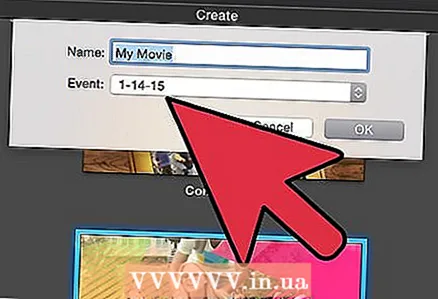 2 Хусусиятҳои лоиҳаи худро интихоб кунед. Пеш аз илова кардани мундариҷа, шумо танзимотро интихоб мекунед.
2 Хусусиятҳои лоиҳаи худро интихоб кунед. Пеш аз илова кардани мундариҷа, шумо танзимотро интихоб мекунед. - Пас аз интихоби мавзӯъ, дар майдони "Унвон" номи лоиҳаро ворид кунед.
- Таносуби тарафҳоро интихоб кунед. Таносуби ҷанбаҳо таносуби паҳнои чаҳорчӯба ба баландӣ мебошад. Масалан, iPad ва iPhone (ба истиснои iPhone 5), телевизорҳои барвақт ва мониторҳои компютерӣ таносуби 4: 3 -ро истифода мебурданд. Телевизорҳо ва мониторҳои нав формати васеъи 16: 9 -ро истифода мебаранд.
- Меъёри чорчӯбаро интихоб кунед. Ҳамин суръати чаҳорчӯбаро истифода баред, ки ҳангоми сабти видео истифода мешуд. Аксари видеокамераҳои ИМА "30 фрейм дар як сония - NTSC" -ро истифода мебаранд, дар ҳоле ки камераҳои аврупоӣ одатан "25 кадр - PAL" -ро истифода мебаранд. Агар камераи шумо 24 фоторамкаро дар як сония дастгирӣ кунад ва шумо дар ин формат тир андохтед, пас мувофиқи он чаҳорчӯбаи тирандозии худро интихоб кунед.
 3 Гузаришҳои автоматиро илова кунед. Ҳангоми пайваст кардани ду клип, шумо метавонед гузаришҳои гуногунро аз як клип ба клипи дигар интихоб кунед. Шумо метавонед як гузаришро барои истифода бо нобаёнӣ таъин кунед, аммо дар ҳар вақт шумо метавонед дар дигар танзимоти барнома ба гузаришҳои дигар гузаред.
3 Гузаришҳои автоматиро илова кунед. Ҳангоми пайваст кардани ду клип, шумо метавонед гузаришҳои гуногунро аз як клип ба клипи дигар интихоб кунед. Шумо метавонед як гузаришро барои истифода бо нобаёнӣ таъин кунед, аммо дар ҳар вақт шумо метавонед дар дигар танзимоти барнома ба гузаришҳои дигар гузаред. - Агар шумо барои филми худ мавзӯъ дошта бошед, iMovie гузаришҳои ҳалшаванда ва гузаришҳои инфиродӣ ба услуби мавзӯъро байни клипҳо илова мекунад. Аммо, агар хоҳед, ин хосиятро хомӯш кардан мумкин аст.
 4 Эҷодро клик кунед. Пас аз анҷом додани ҳама танзимоти лоиҳа, тугмаи "Эҷод" -ро клик кунед ва тирезаи нави лоиҳа кушода мешавад.
4 Эҷодро клик кунед. Пас аз анҷом додани ҳама танзимоти лоиҳа, тугмаи "Эҷод" -ро клик кунед ва тирезаи нави лоиҳа кушода мешавад.
Қисми 3 аз 7: Илова кардани видео ба лоиҳаи шумо
 1 Клипҳоро интихоб кунед. Пас аз сохтани лоиҳа, ба лоиҳа клипҳои видеоиро, ки шумо аллакай аз камераи худ ба компютер ворид кардаед (интиқол додаед) илова кунед. Ҳама клипҳои воридшуда дар Китобхонаи чорабиниҳо дар поёни экран пайдо мешаванд.
1 Клипҳоро интихоб кунед. Пас аз сохтани лоиҳа, ба лоиҳа клипҳои видеоиро, ки шумо аллакай аз камераи худ ба компютер ворид кардаед (интиқол додаед) илова кунед. Ҳама клипҳои воридшуда дар Китобхонаи чорабиниҳо дар поёни экран пайдо мешаванд. - Агар шумо тасодуфан дар ин марҳила iMovie-ро пӯшида бошед, пас аз оғози барнома номи лоиҳаи худро ду маротиба клик кунед.
- Барои гузаштан байни лоиҳаҳо, китобхонаи лоиҳаро клик кунед ва аз рӯйхат лоиҳаи дилхоҳро интихоб кунед.
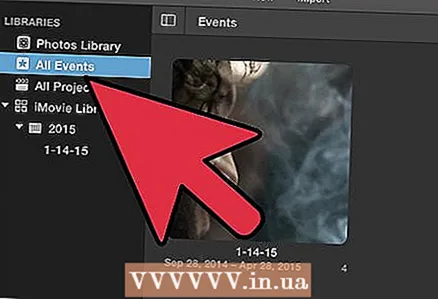 2 Чорабиниеро, ки мехоҳед, интихоб кунед. Ҳама рӯйдодҳо дар китобхонаи рӯйдодҳо нишон дода мешаванд. Онеро, ки мехоҳед пахш кунед, интихоб кунед.
2 Чорабиниеро, ки мехоҳед, интихоб кунед. Ҳама рӯйдодҳо дар китобхонаи рӯйдодҳо нишон дода мешаванд. Онеро, ки мехоҳед пахш кунед, интихоб кунед. - Агар Китобхонаи чорабиниҳои шумо дар экрани шумо намоён набошад, тугмаи Китобхонаи Чорабиниро клик кунед, ки одатан дар кунҷи чапи поёни равзанаи iMovie пайдо мешавад.
 3 Клипи аввалро илова кунед. Дар Browser Event, як қатор фоторамкахо ё як клипи видеоро интихоб кунед.
3 Клипи аввалро илова кунед. Дар Browser Event, як қатор фоторамкахо ё як клипи видеоро интихоб кунед. - Барои интихоби як клипи видеоӣ, тугмаи Shift -ро пахш карда нигоҳ доред ва клипро як маротиба клик кунед, то дар атрофи он контури зард пайдо шавад.
- Барои интихоб кардани як қисми клип (масофаи фрейм номида мешавад), ҳангоми нигоҳ доштани тугмачаи муш ё панели сенсор нишоннаморо ба болои ягон клип кашед. Дар атрофи фоторамкахои интихобшуда контури зард пайдо мешавад.
- Видеои интихобшударо ба браузери лоиҳа кашед. Дар ҳар куҷое ки клип ҷойгир кардан мумкин аст, хати амудии сабз бо аломати сабз (+) пайдо мешавад.
 4 Илова кардани видеоро ба ҳамин тарз идома диҳед, то даме ки ҳамаи файлҳои видеоии лозимӣ дар лоиҳа набошанд. Шумо метавонед клипро ба ягон ҷо кашед: дар аввал ё охири лоиҳа, ё ин ки он дар байни клипҳои аллакай илова кардашуда ҷойгир аст.
4 Илова кардани видеоро ба ҳамин тарз идома диҳед, то даме ки ҳамаи файлҳои видеоии лозимӣ дар лоиҳа набошанд. Шумо метавонед клипро ба ягон ҷо кашед: дар аввал ё охири лоиҳа, ё ин ки он дар байни клипҳои аллакай илова кардашуда ҷойгир аст.
Қисми 4 аз 7: Илова кардани аксҳо
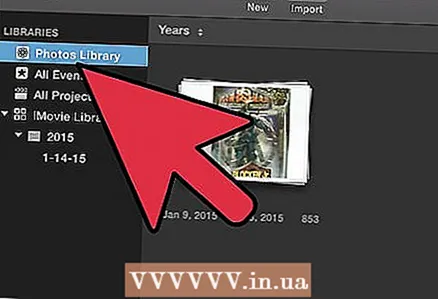 1 Суратҳоро скан кунед (ё онҳоро аз камераи худ ворид кунед). Шумо метавонед ба лоиҳа на танҳо файлҳои видеоӣ, балки аксҳоро низ илова кунед ва ба ин васила ба филм як филми ҳуҷҷатии каме диҳед.
1 Суратҳоро скан кунед (ё онҳоро аз камераи худ ворид кунед). Шумо метавонед ба лоиҳа на танҳо файлҳои видеоӣ, балки аксҳоро низ илова кунед ва ба ин васила ба филм як филми ҳуҷҷатии каме диҳед. 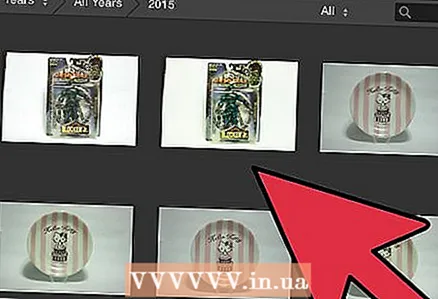 2 Браузери аксҳоро кушоед. Барои ин кор, тугмаи "Аксҳо" -ро дар тарафи рости панели асбобҳо дар зери тирезаи клипи видео пахш кунед. Дар тарафи рост равзанаи браузери акс пайдо мешавад, ки дар он шумо метавонед файлҳоро аз китобхонаи iPhoto -и худ интихоб кунед.
2 Браузери аксҳоро кушоед. Барои ин кор, тугмаи "Аксҳо" -ро дар тарафи рости панели асбобҳо дар зери тирезаи клипи видео пахш кунед. Дар тарафи рост равзанаи браузери акс пайдо мешавад, ки дар он шумо метавонед файлҳоро аз китобхонаи iPhoto -и худ интихоб кунед. - Агар шумо ҳоло китобхонаҳои iPhoto -ро эҷод накарда бошед, шумо метавонед инро бо пахши тугмаи "Воридоти охирин" иҷро кунед. Ба шумо лозим нест, ки китобхона эҷод кунед ва бо нишон додани ҷойгиршавии онҳо дар диски сахти шумо аксҳои дилхоҳро интихоб кунед. Бо вуҷуди ин, барои баъзеҳо, нигоҳ доштани ҳамаи аксҳои шумо дар як ҷо қулайтар менамояд.
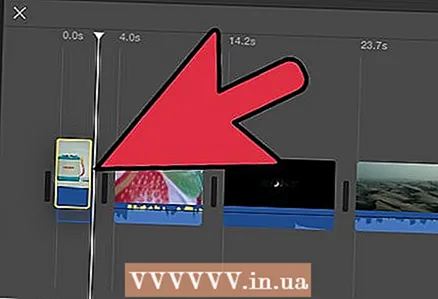 3 Аксро дар ҳама ҷо дар лоиҳа кашед. Вақте ки аломати сабз (+) пайдо мешавад, тугмаи мушро озод кунед. iMovie дар байни клипҳо замина мегузорад, ки дар он хати амудии сабз пайдо мешавад.
3 Аксро дар ҳама ҷо дар лоиҳа кашед. Вақте ки аломати сабз (+) пайдо мешавад, тугмаи мушро озод кунед. iMovie дар байни клипҳо замина мегузорад, ки дар он хати амудии сабз пайдо мешавад. - Агар хати сурх нишон дода шавад, ин маънои онро дорад, ки шумо кӯшиши гузоштани аксро дар мобайни клип доред ва барнома аз шумо дар бораи қадамҳои минбаъда мепурсад: клип гузоред, клипро иваз кунед ё амалиётро бекор кунед.
 4 Бо гузоштани аксҳо эҷодкор бошед. Аксро дар мобайни саҳнаи фаъол гузоред, масалан, дар мобайни ҷаҳиши сноубордчӣ як фоторамкаро ҷудо кунед ва дар лаҳзаи ҷаҳиш ин чаҳорчӯбаро гузоред ва видеоро аз лаҳзаи буридани чорчӯба идома диҳед.
4 Бо гузоштани аксҳо эҷодкор бошед. Аксро дар мобайни саҳнаи фаъол гузоред, масалан, дар мобайни ҷаҳиши сноубордчӣ як фоторамкаро ҷудо кунед ва дар лаҳзаи ҷаҳиш ин чаҳорчӯбаро гузоред ва видеоро аз лаҳзаи буридани чорчӯба идома диҳед. - Шумо метавонед мӯҳлати таъхири чаҳорчӯбаро таъин кунед, то чизе ба даст оред: ҷаҳидан оғоз мешавад, сноубордчӣ тавозуни худро гум мекунад ва сипас қатъ мешавад! Клип дар сноуборд ях мекунад ва ба шунавандагон хабар намедиҳад, ки минбаъд чӣ мешавад ва сипас ҷараёни видео идома меёбад! Ҷаҳиш бо тирамоҳи пешбинишуда ба охир мерасад. Дар охир, шумо метавонед як акси дигари сноубордчиро, ки дар барф табассум мекунад, илова кунед.
Қисми 5 аз 7: Такмили тарҳ
 1 Лоиҳаи худро дурахшон кунед. Пас аз сохтани лоиҳа ва илова кардани видео ба он, шумо метавонед онро бо илова кардани эффектҳои садоӣ ва визуалӣ диверсификатсия кунед. Мавзӯъҳо ба лоиҳаи шумо намуди мукаммал ва эҳсосот медиҳанд. Шумо инчунин метавонед мусиқӣ, унвонҳо ва гузаришҳоро барои эҷоди лоиҳаҳои босифати касбӣ илова кунед.
1 Лоиҳаи худро дурахшон кунед. Пас аз сохтани лоиҳа ва илова кардани видео ба он, шумо метавонед онро бо илова кардани эффектҳои садоӣ ва визуалӣ диверсификатсия кунед. Мавзӯъҳо ба лоиҳаи шумо намуди мукаммал ва эҳсосот медиҳанд. Шумо инчунин метавонед мусиқӣ, унвонҳо ва гузаришҳоро барои эҷоди лоиҳаҳои босифати касбӣ илова кунед.  2 Мавзӯъ илова кунед. Агар шумо ҳангоми сохтани он барои лоиҳаи худ мавзӯъ интихоб накарда бошед, шумо метавонед онро дар вақти дилхоҳ дертар татбиқ кунед. Файл> Мавзӯи лоиҳаро интихоб кунед ё Shift-Command-J -ро пахш кунед.
2 Мавзӯъ илова кунед. Агар шумо ҳангоми сохтани он барои лоиҳаи худ мавзӯъ интихоб накарда бошед, шумо метавонед онро дар вақти дилхоҳ дертар татбиқ кунед. Файл> Мавзӯи лоиҳаро интихоб кунед ё Shift-Command-J -ро пахш кунед. 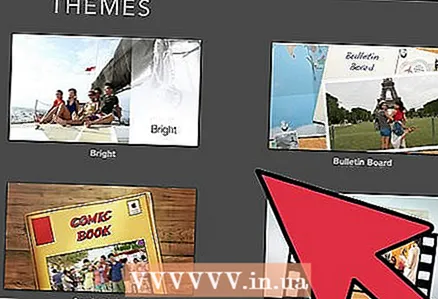 3 Мавзӯъ интихоб кунед. Мавзӯъро бо пахши якбораи ангораи он интихоб кунед. Агар шумо хоҳед, ки гузаришҳо ва унвонҳои автоматиро хомӯш кунед, то iMovie гузаришҳои ба лоиҳаи шумо аллакай иловашударо иваз накунад, Автоматона Илова кардани Гузаришҳо ва Унвонҳоро интихоб кунед.
3 Мавзӯъ интихоб кунед. Мавзӯъро бо пахши якбораи ангораи он интихоб кунед. Агар шумо хоҳед, ки гузаришҳо ва унвонҳои автоматиро хомӯш кунед, то iMovie гузаришҳои ба лоиҳаи шумо аллакай иловашударо иваз накунад, Автоматона Илова кардани Гузаришҳо ва Унвонҳоро интихоб кунед. - Мавзӯъ ба таври худкор дар равзанаи пешнамоиш дар тарафи рост пайдо шуда, видеои намунавии 30 сонияро нишон медиҳад.
- Агар шумо бори аввал ин барномаро истифода баред, пас гузаришҳо ва унвонҳои автоматиро истифода баред. Ин ба шумо кӯмак мекунад, ки бо барнома шинос шавед ва сипас бо танзимот озмоиш кунед.
- Барои ин кор, қуттии навбатии "Ба таври худкор гузаришҳо ва унвонҳоро илова кунед" -ро қайд кунед ё қайд кунед.
 4 OK ро пахш кунед. iMovie гузаришҳоро байни клипҳо, кредитҳо ва кредитҳои ниҳоӣ ба лоиҳа илова мекунад.
4 OK ро пахш кунед. iMovie гузаришҳоро байни клипҳо, кредитҳо ва кредитҳои ниҳоӣ ба лоиҳа илова мекунад. 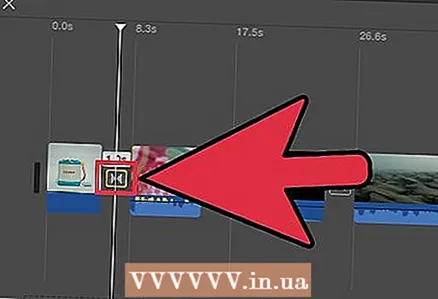 5 Гузаришҳоро илова кунед. Тугмаи гузаришҳоро дар тарафи рости панели асбобҳои iMovie клик кунед.
5 Гузаришҳоро илова кунед. Тугмаи гузаришҳоро дар тарафи рости панели асбобҳои iMovie клик кунед. - Услубҳои гузаришро паймоиш кунед ва барои ёфтани услуби дилхоҳи худ ба қадри зарурӣ ҳаракат кунед. Гузаришро ба браузери лоиҳа кашола карда, онро пеш, баъд ё дар байни клипҳо ҷойгир кунед. Барои тағир додани давомнокии гузариш, тасвири гузаришро дар браузери лоиҳа ду маротиба клик кунед. Дар равзанаи кушодашуда (онро инспектор меноманд) дар майдони "Давомнокӣ" дар сонияҳо арзиши навро ворид кунед ва баъд "Охирин" -ро клик кунед.
 6 Мусиқӣ илова кунед. Филм бе мусиқӣ бештар ба слайд -шоу монанд аст. Ҳеҷ кас аз дидани аксҳои ивазшаванда аз таътили шумо нишастан ва дилгир шуданро дӯст намедорад.
6 Мусиқӣ илова кунед. Филм бе мусиқӣ бештар ба слайд -шоу монанд аст. Ҳеҷ кас аз дидани аксҳои ивазшаванда аз таътили шумо нишастан ва дилгир шуданро дӯст намедорад. 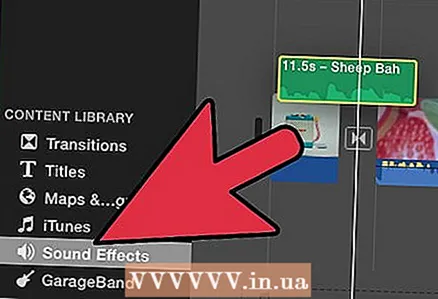 7 Тугмаи мусиқӣ ва эффектҳои садоро дар тарафи рости панели асбобҳои iMovie клик кунед. Равзанаи эффектҳои мусиқӣ ва садо пайдо мешавад. Яке аз имконоти мусиқиро аз рӯйхати имконот ё аз менюи поп-ап дар болои тирезаи эффектҳои мусиқӣ ва садо интихоб кунед.
7 Тугмаи мусиқӣ ва эффектҳои садоро дар тарафи рости панели асбобҳои iMovie клик кунед. Равзанаи эффектҳои мусиқӣ ва садо пайдо мешавад. Яке аз имконоти мусиқиро аз рӯйхати имконот ё аз менюи поп-ап дар болои тирезаи эффектҳои мусиқӣ ва садо интихоб кунед. - Барои пайдо кардани суруди дилхоҳ ба рӯйхат ҳаракат кунед ва онро ламс кунед, то он бо сатри кабуд равшан карда шавад. Композитсияро ба браузери лоиҳа кашед, дар минтақаи хокистарии торик дар тарафи рости клипи охирини лоиҳа. Боварӣ ҳосил кунед, ки он бо ягон клип мувофиқат намекунад. Шумо метавонед тугмаи мушро дар ҳама ҷое, ки тугмаи иловагии сабз илова карда мешавад, озод кунед.
- Майдони мусиқии пасзамина сабз мешавад, ки ин маънои онро дорад, ки клип ба мусиқӣ бо замина илова карда шудааст. Бозикунии мусиқӣ дар аввали лоиҳа оғоз мешавад ва дар охири видео хотима меёбад, ҳатто агар мусиқӣ аз видео дарозтар бошад. Агар давомнокии мусиқӣ тамоми видеоро дар бар нагирад, шумо метавонед бо кашолакунӣ ва партофтан ба майдони мусиқии пасзамина дигар файлҳои мусиқиро илова кунед.
 8 Илова кардани эффекти аудио. Равзанаи эффектҳои мусиқӣ ва садо дорои ҷузвдони эффектҳои аудиоӣ мебошад. Ба он равед ва эффекти мувофиқро барои филми худ интихоб кунед. Масалан, агар одамон дар филми шумо сайр кунанд, шумо метавонед садои қадамҳоро илова кунед, ҳатто агар филм мусиқиро дар як вақт истифода барад. Файли овозиро ба чаҳорчӯбае кашед, ки садо аз он оғоз мешавад. Агар эффекти овозӣ хеле кӯтоҳ бошад, шумо метавонед якчанд эффектҳо илова кунед ва агар он хеле дароз бошад, онро метавон кӯтоҳ кард ё хомӯш кард (ба поён нигаред).
8 Илова кардани эффекти аудио. Равзанаи эффектҳои мусиқӣ ва садо дорои ҷузвдони эффектҳои аудиоӣ мебошад. Ба он равед ва эффекти мувофиқро барои филми худ интихоб кунед. Масалан, агар одамон дар филми шумо сайр кунанд, шумо метавонед садои қадамҳоро илова кунед, ҳатто агар филм мусиқиро дар як вақт истифода барад. Файли овозиро ба чаҳорчӯбае кашед, ки садо аз он оғоз мешавад. Агар эффекти овозӣ хеле кӯтоҳ бошад, шумо метавонед якчанд эффектҳо илова кунед ва агар он хеле дароз бошад, онро метавон кӯтоҳ кард ё хомӯш кард (ба поён нигаред).  9 Танзими садо. Дар браузери лоиҳа, нишоннаморо ба клипи аудиоӣ (ба ғайр аз мусиқии пасзамина) ё клипи видеоӣ, ки дорои аудиои шумо афзалият додан аст, ҳаракат диҳед. Барои танзими баландии BGM, менюи поп-апи амалро (тасвири фишанг) дар кунҷи чапи болоии майдони сабзии BGM пахш кунед ва пас Танзимоти аудио-ро интихоб кунед. Видеоро пахш кунед. То он даме, ки равзанаи Инспектор боз аст, саундтрек такрор мешавад ва танзими буришҳои кӯтоҳ ва эффектҳои садоро осон мекунад.
9 Танзими садо. Дар браузери лоиҳа, нишоннаморо ба клипи аудиоӣ (ба ғайр аз мусиқии пасзамина) ё клипи видеоӣ, ки дорои аудиои шумо афзалият додан аст, ҳаракат диҳед. Барои танзими баландии BGM, менюи поп-апи амалро (тасвири фишанг) дар кунҷи чапи болоии майдони сабзии BGM пахш кунед ва пас Танзимоти аудио-ро интихоб кунед. Видеоро пахш кунед. То он даме, ки равзанаи Инспектор боз аст, саундтрек такрор мешавад ва танзими буришҳои кӯтоҳ ва эффектҳои садоро осон мекунад. - Дар равзанаи нозир, ки пайдо мешавад, шумо метавонед баландии овозро танзим кунед, садоро хомӯш кунед, эквалайзерро танзим кунед ва ба садо дигар танзимот ворид кунед.
- Ҳаҷм: Овози сурудҳои интихобшударо танзим кунед.
- Хомӯш кардан: Овози дигар сурудҳоро коҳиш медиҳад. Агар касе дар бораи мусиқии филми шумо сухан гӯяд, ин муфид хоҳад буд. Хомӯш кардан садои мусиқиро коҳиш медиҳад ва овози гӯяндаро возеҳтар мекунад.
- Fade In / Fade Out: Ба шумо имкон медиҳад, ки суръати афзоиш ва камшавии ҳаҷми клипҳои видеоӣ ва аудиоиро танзим кунед. Барои тағир додани танзимот, слайдерҳоро ба масофаи дилхоҳ интиқол диҳед.
- Коҳиши садо: садоҳои пасзамина, садои мошин, издиҳом ва ғайраҳоро коҳиш медиҳад. Максимум кам кардани садо метавонад садоҳои пасзаминаро пурра нест кунад.
- Эквалайзер: ба монанди стерео, он сифати тоникии садоро танзим мекунад.
- Ҳаҷми клипро мӯътадил кунед. Нормализатсияи аудио як роҳи зуд барои танзими баландии овоз ба сатҳи оптималии шунавоӣ мебошад. Функсияи нормализатсия тағир додани ҳаҷми заруриро ҳисоб мекунад, то қисми баландтарини клипи интихобшударо то ҳадди ҳадди овоз бе таҳриф расонад. Баъд аз ин, ҳаҷми ҳамаи қисмҳои дигари клип бо ҳамон миқдор танзим карда мешавад. Шумо метавонед ба воситаи пахш кардани тугмаи "Хориҷкунии нормализатсия", муқаррароти анҷомдодаатонро бекор кунед.
 10 Илова кардани эффектҳои аудио. Барои ин кор, ҷадвали клипро дар болои инспектор интихоб кунед ва пас сатри эффектҳои аудиоиро клик кунед.
10 Илова кардани эффектҳои аудио. Барои ин кор, ҷадвали клипро дар болои инспектор интихоб кунед ва пас сатри эффектҳои аудиоиро клик кунед. - Барои шунидани имконоти бозгашт, акси садоҳо, баланд бардоштани оҳангҳо, курсорро аз болои эффект ҳаракат диҳед (аммо пахш накунед). Пас аз он ки шумо эффекти дилхоҳро интихоб кардед, онро клик кунед.
- Пас аз интихоби танзимоти мувофиқ, клик кунед "Охирин". Танзимоти шумо захира карда мешаванд.
Қисми 6 аз 7: Иловаи унвонҳо
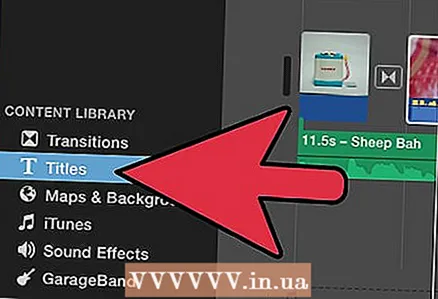 1 Унвонҳоро илова кунед. Шумо метавонед унвонҳоро дар ҳама ҷо дар лоиҳа илова кунед: ибтидо, миёна ё интиҳо.
1 Унвонҳоро илова кунед. Шумо метавонед унвонҳоро дар ҳама ҷо дар лоиҳа илова кунед: ибтидо, миёна ё интиҳо.  2 Тугмаи Сарлавҳаҳоро дар тарафи рости панели асбобҳои iMovie клик кунед. Равзанаи Title бо услубҳои гуногуни унвон пайдо мешавад. Услубҳои унвонҳоро дар вақти лозима паймоиш кунед, то сабки дилхоҳатонро паймоиш кунед.
2 Тугмаи Сарлавҳаҳоро дар тарафи рости панели асбобҳои iMovie клик кунед. Равзанаи Title бо услубҳои гуногуни унвон пайдо мешавад. Услубҳои унвонҳоро дар вақти лозима паймоиш кунед, то сабки дилхоҳатонро паймоиш кунед.  3 Матни худро нависед. Шаблонҳои матнии равшаншударо бо ворид кардани матни худ иваз кунед. Агар ба шумо лозим аст, ки як қолаби матнро интихоб кунед, онро то равшан шудани он клик кунед ва матни худро ворид кунед. Барои тағир додани ҳуруф, Нишон додани ҳуруфҳоро клик кунед. Аз рӯйхати ҳуруфҳои дастраси iMovie ҳуруф ва яке аз 9 рангро интихоб кунед. Барои гирифтани шрифтҳо ва рангҳои бештар ба "Панели шрифти система" гузаред.
3 Матни худро нависед. Шаблонҳои матнии равшаншударо бо ворид кардани матни худ иваз кунед. Агар ба шумо лозим аст, ки як қолаби матнро интихоб кунед, онро то равшан шудани он клик кунед ва матни худро ворид кунед. Барои тағир додани ҳуруф, Нишон додани ҳуруфҳоро клик кунед. Аз рӯйхати ҳуруфҳои дастраси iMovie ҳуруф ва яке аз 9 рангро интихоб кунед. Барои гирифтани шрифтҳо ва рангҳои бештар ба "Панели шрифти система" гузаред.  4 Давомнокии унвонҳоро танзим кунед. Нишондиҳандаи мушро аз як канори рахи унвон ҳаракат кунед ва ба дароз ё кӯтоҳ кардани унвони унвон ба рост ё чап кашед.
4 Давомнокии унвонҳоро танзим кунед. Нишондиҳандаи мушро аз як канори рахи унвон ҳаракат кунед ва ба дароз ё кӯтоҳ кардани унвони унвон ба рост ё чап кашед. - Барои кушодани нозири Title, сатри унвонҳоро ду маротиба клик кунед.
 5 Сарлавҳаҳоеро илова кунед, ки дар он иштирокчиёни тирандозӣ сабт карда мешаванд. Агар шумо яке аз мавзӯъҳои мавҷударо истифода набаред, шумо метавонед дар охири худ чунин унвонҳоро бо интихоби услуби мувофиқи намоиш ва пур кардани номи иштирокчиён илова кунед.
5 Сарлавҳаҳоеро илова кунед, ки дар он иштирокчиёни тирандозӣ сабт карда мешаванд. Агар шумо яке аз мавзӯъҳои мавҷударо истифода набаред, шумо метавонед дар охири худ чунин унвонҳоро бо интихоби услуби мувофиқи намоиш ва пур кардани номи иштирокчиён илова кунед.
Қисми 7 аз 7: Содироти клипи видеоӣ
 1 Аз менюи Файл, Finish Project -ро интихоб кунед. Барнома як клипи видеоиро бо ҳама танзимот, унвонҳо ва гузаришҳо омода хоҳад кард. Вобаста аз дарозӣ ва мураккабии филм, барои анҷом додани лоиҳа метавонад то ду соат вақт сарф шавад. Сабр кун!
1 Аз менюи Файл, Finish Project -ро интихоб кунед. Барнома як клипи видеоиро бо ҳама танзимот, унвонҳо ва гузаришҳо омода хоҳад кард. Вобаста аз дарозӣ ва мураккабии филм, барои анҷом додани лоиҳа метавонад то ду соат вақт сарф шавад. Сабр кун! - Пас аз анҷоми лоиҳа, шумо метавонед онро дар компютери худ тамошо кунед, ба CD сабт кунед ё ба YouTube бор кунед. Табрик!
Маслиҳатҳо
- Агар шумо ба лоиҳа аксҳо ворид кунед, пас аксҳои калонҳаҷмро истифода баред, то онҳо ба қарори лоиҳа мувофиқат кунанд.
- Агар шумо соҳиби GarageBand бошед, хусусиятҳои барномаро барои эҷоди мусиқии худ бидуни ташвиш дар бораи вайронкунии ҳуқуқи муаллиф истифода баред (вайронкунӣ ба суратҳо низ дахл дорад).
- Аз озмоиш кардан натарсед! Ҳама амалҳо дар iMovie метавонанд ҳар вақт баргардонида шаванд.
Огоҳӣ
- Агар шумо дар филми худ мусиқӣ ё тасвирҳои бо ҳуқуқи муаллиф ҳифзшударо истифода баред, филми худро бо касе мубодила накунед ё онро ба iTunes бор накунед, пеш аз машварат бо ҳуқуқшинос. Ҷазо метавонад хеле сахт бошад.